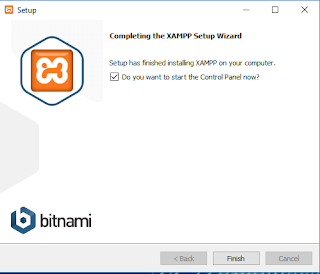Pengertian
XAMPP dan Kepanjangan XAMPP
XAMPP merupakan singkatan dari
Cross-Platform (X), Apache (A), MySQL (M), PHP (P) dan Perl (P). XAMPP dibuat
selengkap itu dengan tujuan memudahkan bagi para pengembang untuk membuat web
server lokal untuk tujuan pengujian.
XAMPP menyediakan semua yang kita
butuhkan untuk membuat sebuah web server – server aplikasi (Apache), database
(MySQL), dan bahasa scripting (PHP). XAMPP juga cross-platform, yang berarti
bisa bekerja sama dengan baik di Linux, Mac dan Windows.
Karena sebagian besar penyebaran web
server yang sebenarnya (secara online) menggunakan komponen yang sama seperti
XAMPP, sehingga membuat transisi dari server lokal ke server online sangat
mudah.
CARA
INSTALASI WEB SERVER DAN DATABASE PADA APLIKASI XAMPP
- Siapkan installer xamppnya dulu, kita bisa download di google hehehe :D
- Buka intstallernya
dengan klik 2x klik next

- Di sini, kita dapat memilih komponen yang ingin kita install
- Pilih folder sebagai tempat XAMPP akan diinstal
- Pilih salah satu default browser yang kita gunakan jika muncul peringatan seperti ini 6. Jika windows firewall memberi peringatan akses seperti ini klik "allow" saja.
7. Tunggu proses instalasi dan klik finish
8. pilih bahasa yang bisa anda gunakan. disini saya menggunakan bahasa inggris
Selanjutnya kita akan menginstall database pada aplikasi xampp
1. Buka aplikasi Xampp dan klik start pada semua aplikasi yang seperti pada gambar dibawah ini
2. Buka browser anda dan ketik 127.0.0.1 pada kolom URL
3. akan keluar tampilan seperti ini dan klik pada kolom php myadmin
4. Pada menu Database, masukkan nama database yang diinginkan, kemudian klik Create
5. Sekarang saatnya kita menambahkan nama user untuk
database yang baru saja kita buat. Silahkan masuk ke database yang sudah
dibuat, Anda bisa menemukannya di bagian sebelah kiri. Begitu masuk,
lihat menu Privileges. Kemudian klik Add user.
6. Begitu Anda klik Add User maka akan muncul form pembuatan user baru. Isikan username, Anda bisa mengisikannya dengan nama apapun teserah Anda, yang penting Anda hafal. Kemudian isikan juga host, gunakan use text field saja, lalu isikan dengan localhost. Selanjutnya isikan password 2 kali dan harus sama. Terakhir, centang grant all privileges on database. dan klik Go
*referensi
https://webhostmu.com/membuat-database-dengan-xampp/
*referensi
https://webhostmu.com/membuat-database-dengan-xampp/